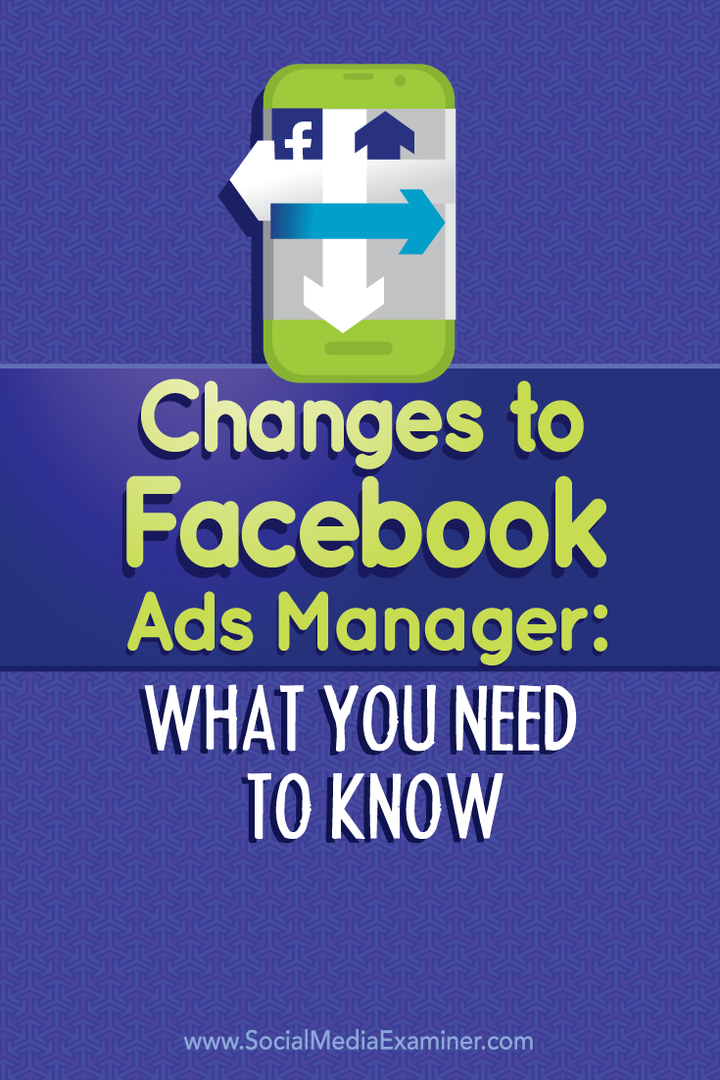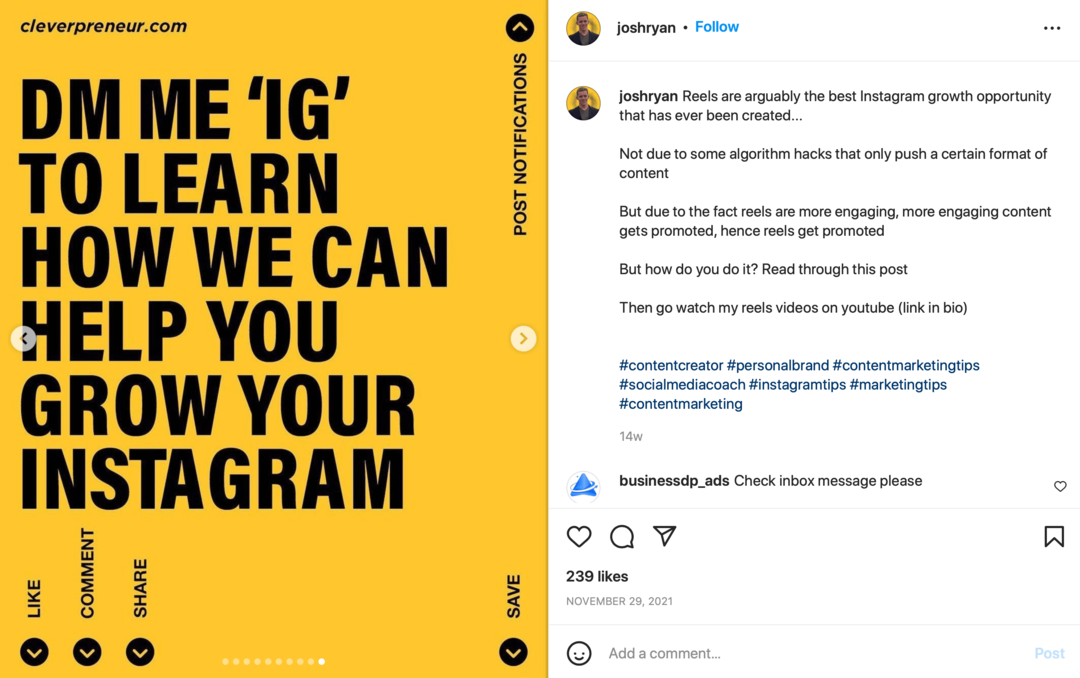التغييرات على Facebook Ads Manager: ما تحتاج إلى معرفته: ممتحن وسائل التواصل الاجتماعي
إعلانات الفيسبوك مدير إعلانات الفيسبوك فيس بوك / / September 26, 2020
 هل تعلن على الفيس بوك؟
هل تعلن على الفيس بوك؟
هل لاحظت التغييرات الأخيرة في Facebook Ads Manager؟
بينما يقوم Facebook بتحديث Ads Manager بانتظام ، فإن معظم التغييرات الأخيرة تؤثر على التنقل بدلاً من الوظيفة.
في هذه المقالة سوف اكتشف أحدث التغييرات على Facebook Ads Manager وكيفية التنقل بينها.
افهم هيكل الحملة الإعلانية على Facebook
لنبدأ بمراجعة سريعة لـ إعلانات الفيسبوك. هناك ثلاثة مستويات: الحملات والمجموعات الإعلانية والإعلانات. كل واحد لديه وظائف مختلفة.
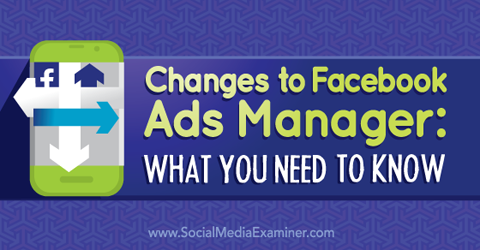
ال حملة المستوى هو المكان الذي تحدد فيه هدفك الحقيقي ، مثل إرسال الأشخاص إلى موقع الويب الخاص بك ، والترويج لموقعك صفحة الفيسبوك، وجعل الأشخاص يطالبون بعرض Facebook والمزيد. مجموعة الإعلانات هي المكان الذي تحدد فيه الميزانية والاستهداف والجدول الزمني إعلاناتك. مستوى الإعلان هو المكان الذي تقوم فيه بتغيير ملف الصور والنصوص.
التغييرات الأساسية في منطقة مدير الإعلانات هي تغييرات تجميلية ، وأبرزها طريقة تشغيل التقارير. فيما يلي قائمة سريعة بالتغييرات الرئيسية.
تغييرات مدير إعلانات فيسبوك
- انتقل شريط التنقل الرئيسي من الشريط الجانبي الأيسر إلى أعلى الصفحة.
- توجد تقارير Facebook المحفوظة الآن أسفل القائمة العلوية مباشرةً ، ويشار إليها برمز "جدول البيانات". يمكن الوصول إلى إحصاءات حملتك بسهولة أكبر في الحملات والمجموعات الإعلانية والإعلانات. لإنشاء أي تقارير جديدة ، انتقل إلى المستوى الذي تريد رؤيته (مجموعات الإعلانات ، والإعلانات ، وما إلى ذلك) ، ثم قم بتعديل الأعمدة التي تعرضها.
- قم بتغيير حسابات الإعلانات من القائمة المنسدلة أسفل شريط التنقل الرئيسي في الأعلى.
- يُظهر الرسم البياني الشريطي الأيام السبعة السابقة من الإنفاق الإعلاني ، بدلاً من القائمة النصية.
- غيّر طريقة عرض المستوى الذي تراه (الحملة أو مجموعة الإعلانات أو الإعلان) من القائمة المنسدلة ضمن منطقة الإنفاق. قم أيضًا بتعيين العرض الافتراضي للأعمدة التي تراها.
- مكتبة الصور متاحة الآن ضمن قسم الأدوات.
- تتوفر الجماهير وإحصاءات الجمهور وتتبع التحويل ضمن القائمة المنسدلة الأدوات.
- عرض الحملة ومجموعة الإعلانات والإعلان مختلف قليلاً. تظهر ميزة التعديل والمعاينة على الجانب الأيمن للإعلانات ومجموعات الإعلانات.
- تظهر الرسوم البيانية الجديدة معلومات تسليم مختلفة عندما تغوص في الحملات.
- قم بالتصفية والبحث بشكل مختلف قليلاً ، باستخدام الزر "تصفية" في أعلى اليمين.
هذه هي الأماكن الرئيسية التي تحدث فيها تغييرات في إعلانات Facebook ، إلى جانب مزيد من التفاصيل.
# 1: تصفح Facebook Ads Manager
للملاحة ، يمكنك الآن ابحث عن الاختيارات التي اعتادت أن تكون على الشريط الجانبي الأيسر في الأعلى. سوف تفعل ذلك أيضًا ترى بعض الخيارات تظهر ضمن القائمة المنسدلة أدوات.
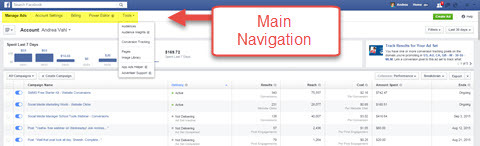
أسفل شريط التنقل الرئيسي مباشرةً ، الوصول إلى التقارير المحفوظة مسبقًا, باستخدام الرمز الذي يشبه جدول البيانات. بالنسبة لأولئك المسؤولين عن حسابات إعلانات متعددة على Facebook ، فإن القائمة المنسدلة Switch Accounts موجودة بجوارها مباشرة.
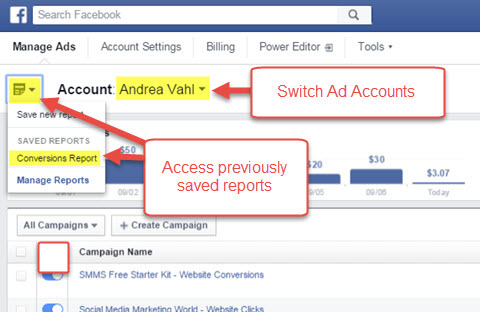
يوجد أسفل التقارير المحفوظة التمثيل المرئي الجديد لإنفاقك اليومي على إعلانك من الأيام السبعة السابقة.
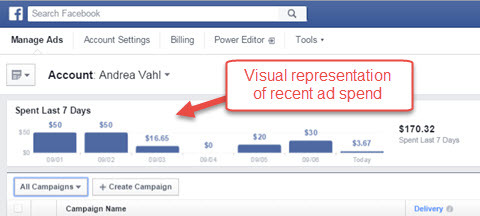
أسفل منطقة الإنفاق الإعلاني توجد حملاتك بشكل افتراضي. ومع ذلك ، يمكنك ذلك قم بتبديل طريقة العرض الخاصة بك إلى Ad Set أو Ad View من القائمة المنسدلة.
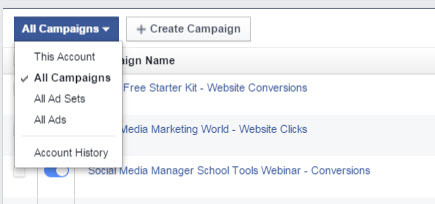
# 2: عرض مجموعات الإعلانات ونتائج الإعلان
تتمثل إحدى أكبر التغييرات في طريقة عرضك لما يحدث مع كل إعلان أو مجموعة إعلان من حيث التكاليف والنقرات ونسبة النقر إلى الظهور وما إلى ذلك. يتم دمج التقارير بشكل أكبر في منطقة العرض الرئيسية على كل مستوى: الحملة ومجموعة الإعلانات والإعلان. تخصيص الأعمدة التي تراها للحصول على البيانات التي تريد عرضها.
من القائمة الرئيسية لمدير الإعلانات ، انقر فوق اسم حملة فردي للتعمق في مجموعات الإعلانات والإعلانات الموجودة أسفل تلك الحملة الفردية. بمجرد الدخول في الحملات ومجموعة الإعلانات ، مرر الماوس فوق نقاط معينة في الرسم البياني أو خصص الأعمدة التي تعرضها للحصول على مزيد من المعلومات حول النتائج.
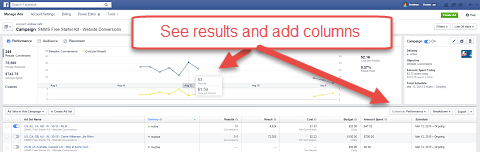
طريقة العرض الافتراضية لـ Facebook هي مستوى الأداء ، ولكن يمكنك ذلك عيّن أي مجموعة افتراضية تريد عرضها من القائمة المنسدلة. قم أيضًا بتخصيص الأعمدة وتعيين أي مجموعة من الأعمدة كعرض افتراضي لحسابك.
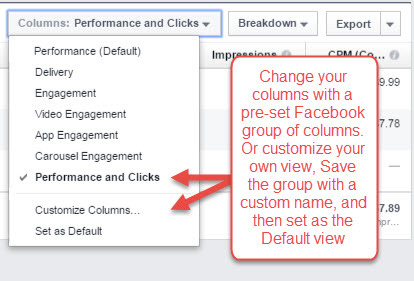
لتخصيص عرض العمود ، حدد أولاً تخصيص الأعمدة. ثم حدد الأعمدة التي تريدها في العرض الافتراضي الخاص بك (على سبيل المثال ، إذا كان لدي إعلان به بكسل تحويل ، فأضيف إجراءات موقع الويب وتكلفة إجراءات موقع الويب).
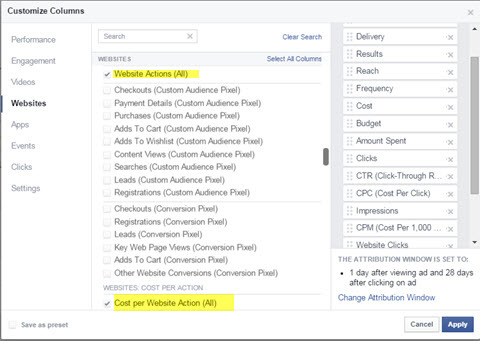
احفظ الإعداد المسبق لهذا العمود باسم مخصص.
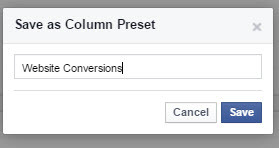
الآن قم بتعيين عرض الإعداد المسبق للعمود الجديد كعرض افتراضي من الآن فصاعدًا.
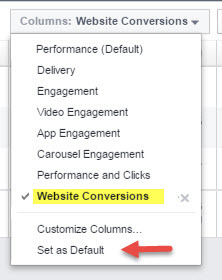
# 3: تعديل الحملات والمجموعات الإعلانية والإعلانات
في مدير إعلانات فيسبوك الجديد ، كيف أنت مراجعة أو تحرير أي من حملاتك, مجموعات الإعلانات والإعلانات يتم بشكل مختلف قليلاً.
احصل على تدريب التسويق على YouTube - عبر الإنترنت!

هل تريد تحسين تفاعلك ومبيعاتك مع YouTube؟ ثم انضم إلى أكبر وأفضل تجمع لخبراء التسويق على YouTube حيث يشاركون إستراتيجياتهم المثبتة. ستتلقى تعليمات مباشرة خطوة بخطوة تركز على إستراتيجية YouTube وإنشاء مقاطع فيديو وإعلانات YouTube. كن بطل التسويق على YouTube لشركتك وعملائك أثناء تنفيذ الاستراتيجيات التي تحقق نتائج مثبتة. هذا حدث تدريبي مباشر عبر الإنترنت من أصدقائك في Social Media Examiner.
انقر هنا للحصول على التفاصيل - التخفيضات تنتهي في 22 سبتمبر!انقر فوق القلم لتعديل الإعلانات أو مراجعتها.
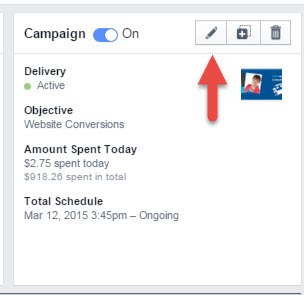
إجراء تعديلات جماعية ضمن حملة واحدة.
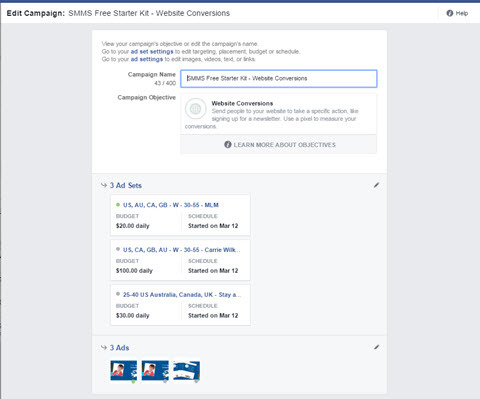
تذكر أن تغيير الجوانب المختلفة للحملة، أنت بحاجه إلى الوصول إلى المستوى الصحيح. على سبيل المثال ، ل غير ال الاستهداف من الإعلان, انتقل إلى مستوى مجموعة الإعلان.
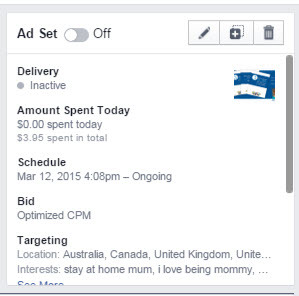
ثم قم بإجراء التعديلات اللازمة على الاستهداف.
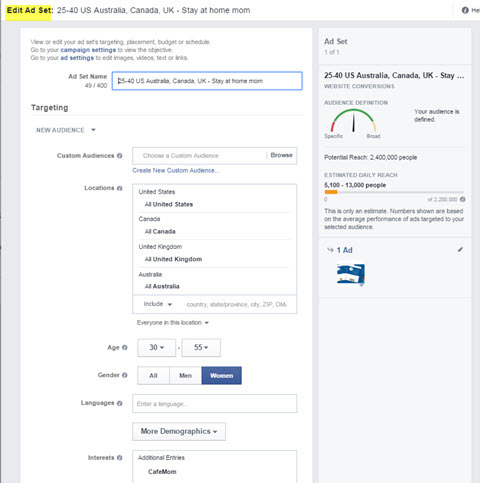
إلى تغيير صورة أو نص الإعلان, انتقل إلى الإعلان نفسه.
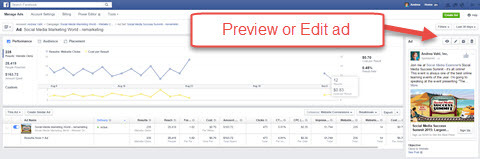
استمر في النقر على الروابط الزرقاء في التقارير للتعمق أكثر في الحملة لمشاهدة معاينة الإعلان أو إجراء أي تغييرات.
# 4: ابحث عن أدوات إعلانات Facebook
تحتوي القائمة المنسدلة الأدوات على الجماهير (المعروفة أيضًا باسم الجماهير المخصصة) ، وإحصاءات الجمهور ، وتتبع التحويل ، والصفحات ، ومكتبة الصور الجديدة ، ومساعد إعلانات التطبيقات ، والوصول إلى دعم المعلن.
كثير من الناس لا يدركون أنه يمكنك ذلك إنشاء والوصول إلى جميع الجماهير المخصصة الخاصة بك (تحميلات البريد الإلكتروني ، موقع إعادة استهداف الجماهير والجماهير المشابهة) مباشرة من مدير الإعلانات. لا تحتاج إلى استخدام محرر الطاقة للوصول إلى هذه الجماهير وخلقها.
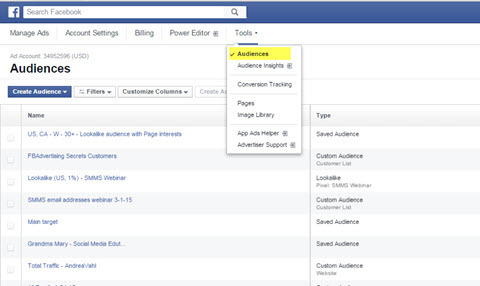
تساعدك ميزة "تتبع التحويل" على إعداد وحدات بكسل مخصصة لتتبع إجراءات معينة على موقع الويب الخاص بك (عمليات الاشتراك بالبريد الإلكتروني والمبيعات وحركة المرور لإعادة الاستهداف). سيتم تغيير هذا إلى نظام بكسل واحد في المستقبل ، والذي يتم طرحه حاليًا.
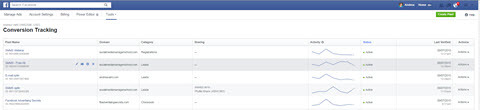
مكتبة الصور تحتفظ بجميع الإعلانات التي قمت بتحميلها. يمكنك ذلك بسهولة أضف صورًا جديدة إلى مكتبة الصور لاستخدامها لاحقًا بالنقر فوق تحميل الصور.
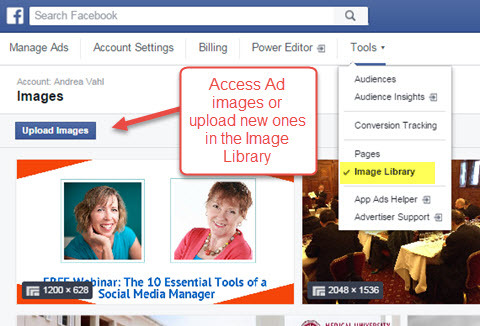
# 5: إنشاء إعلانات الفيسبوك
عملية إنشاء إعلان Facebook هي نفسها بشكل أساسي. لإنشاء إعلان ، انقر فوق الزر الأخضر في الزاوية العلوية اليمنى من مدير الإعلانات.
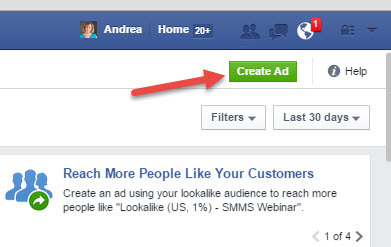
إذا قمت بالنقر فوق إنشاء مجموعة إعلانية أو إنشاء إعلان أسفل أي من الحملات أو مجموعات الإعلانات التي انتقلت إليها في مدير الإعلانات ، فستفعل إنشاء إعلانات أسفل تلك الحملة أو المجموعة الإعلانية المحددة مسبقًا.
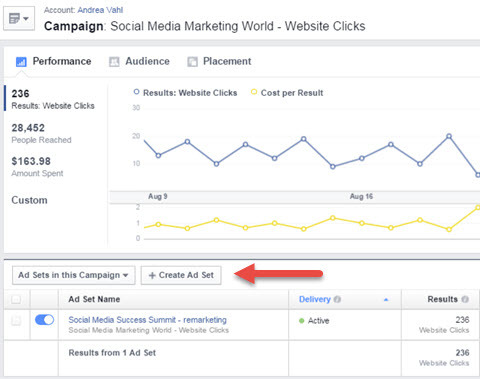
# 6: إعداد المرشحات
أحد الأشياء التي يجب مراقبتها عند عرض بياناتك هو كيفية ضبط عوامل التصفية الخاصة بك. الإعداد الافتراضي هو آخر 30 يومًا من البيانات ، ولكن قد ترغب في تغييره. قم بتخصيص النطاق الزمني أو تحديد إعداد مسبق مثل “اخر 7 ايام.”
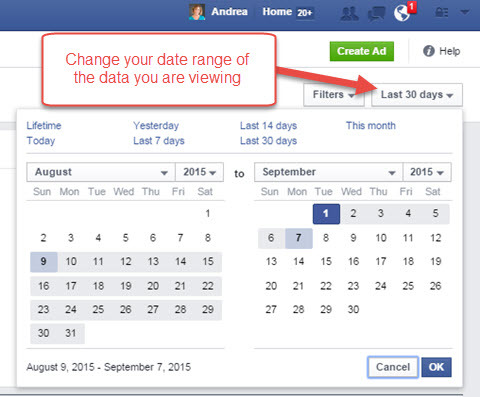
إلى ابحث عن حملة معينة أو لتصفية الحملات لمعرفة أحدث الحملات، استخدم خيار التصفية.
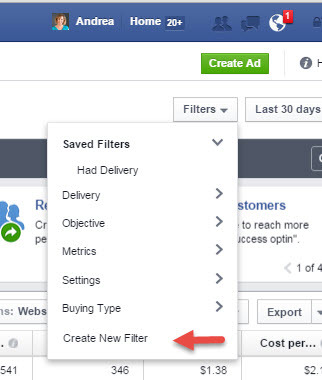
حدد إنشاء فلتر جديد للعثور على حملة بالاسم.
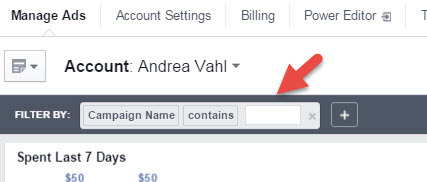
هذه التغييرات الأخيرة
لمزيد من الإرشادات حول بعض التغييرات ، راجع هذا الفيديو:
نصيحة مهمة - نظرة عامة سريعة على مدير إعلانات Facebook الجديدهل كنت تستخدم مدير إعلانات فيسبوك الجديد؟ إليك نظرة عامة سريعة على الميزات الجديدة وكيفية العثور على ما تريد! تأكد من إلقاء نظرة على مقالتنا الأخيرة حول كيفية تحسين استهداف إعلانات Facebook هنا: https://www.socialmediaexaminer.com/21-ways-to-improve-your-facebook-ads-with-ad-targeting/ - أندريا
منشور من طرف ممتحن وسائل الاعلام الاجتماعية يوم الثلاثاء 18 أغسطس 2015
مع استمرار Facebook في التطور ، لا مفر من تغييرات النظام الأساسي. أعتقد أن بعض التغييرات الأخيرة التي تم إجراؤها على Facebook Ads Manager ، مثل القدرة على ضبط الأعمدة على ما تريد رؤيته ، تعمل بالتأكيد على تحسين التجربة.
ترقب. المزيد من التغييرات في المتجر.
ما رأيك؟ هل كنت تستخدم إعلانات الفيسبوك؟ ماذا كانت نتائجك؟ ما هو شعورك حيال التغييرات؟ شارك أفكارك في التعليقات أدناه.